WPS文字中删掉文本框的方法教程
2023-06-13 08:52:59作者:极光下载站
wps文档是很多小伙伴都在使用的一款文本处理软件,在其中我们有时候会需要插入一些文本框,在其中插入文本框后可以自由编辑和设计想要的样式效果,非常地方便实用。如果我们在电脑版WPS文档中插入文本框后希望删除文本框的边框线,小伙伴们知道具体该如何进行操作吗,其实操作方法是非常简单的。我们只需要进行几个非常简单的操作步骤就可以实现想要的操作效果了。小伙伴们可以打开自己的电脑版Wps软件后跟着步骤操作起来。接下来,小编就来和小伙伴们分享具体的操作步骤了,有需要或者是有兴趣了解的小伙伴们快来和小编一起往下看看吧!
操作步骤
第一步:双击打开WPS文档,插入一个文本框并输入需要的文字;
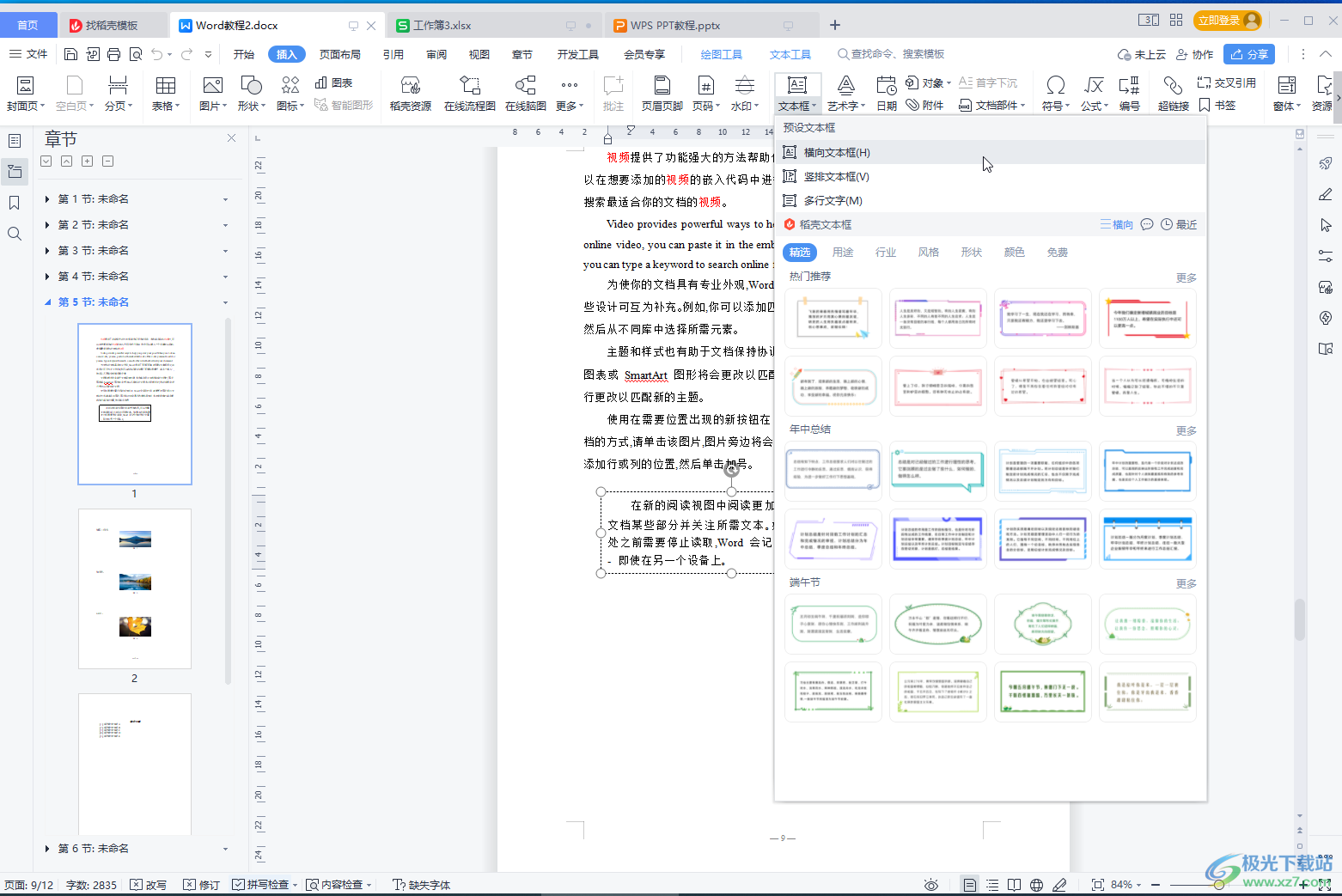
第二步:方法1.点击文本框的边框线选中文本框,在自动出现的“文本工具”下点击“形状轮廓”——“无边框颜色”就可以了;
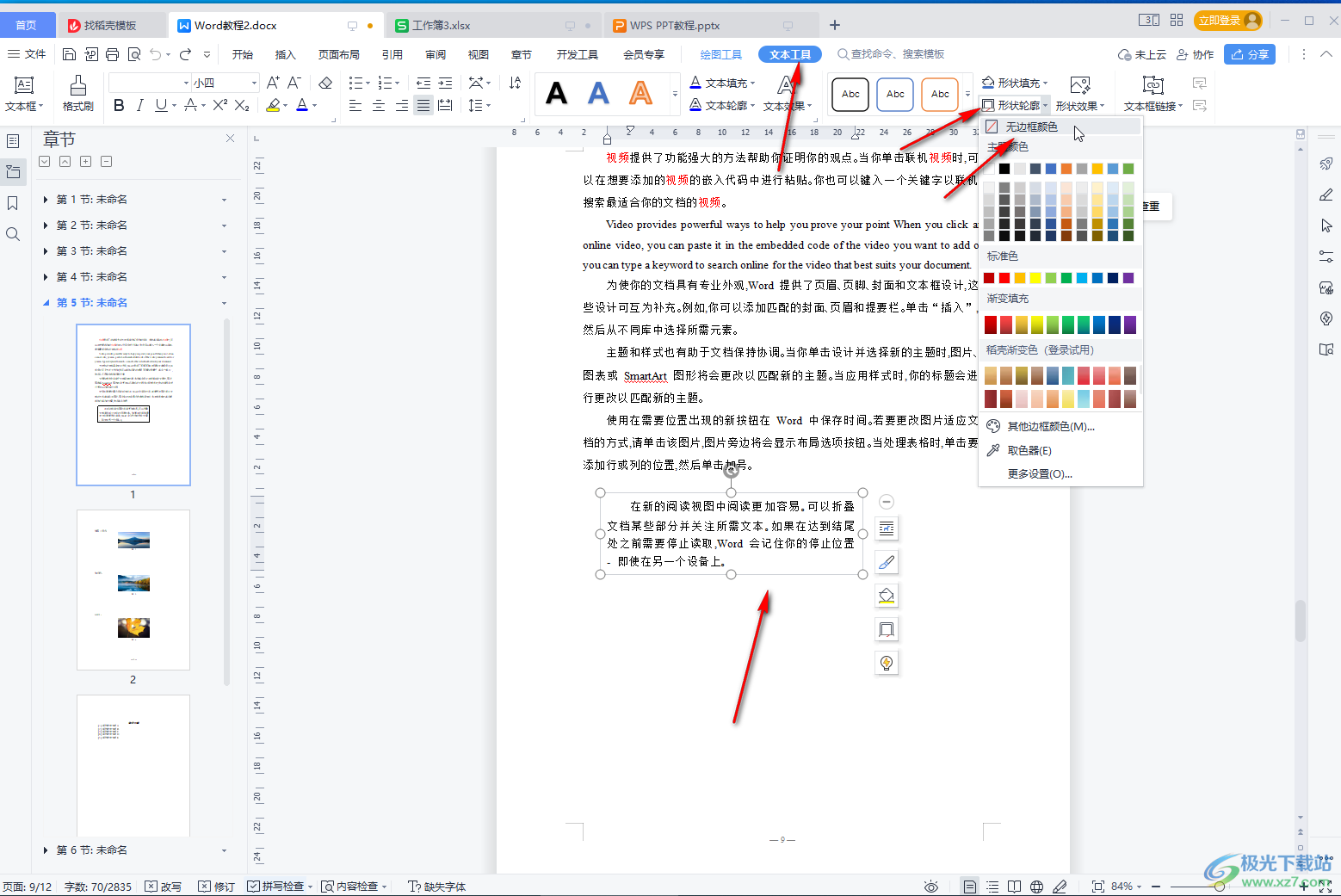
第三步:方法2.在“绘图工具”下点击“轮廓”——“无边框颜色”也可以去掉边框;
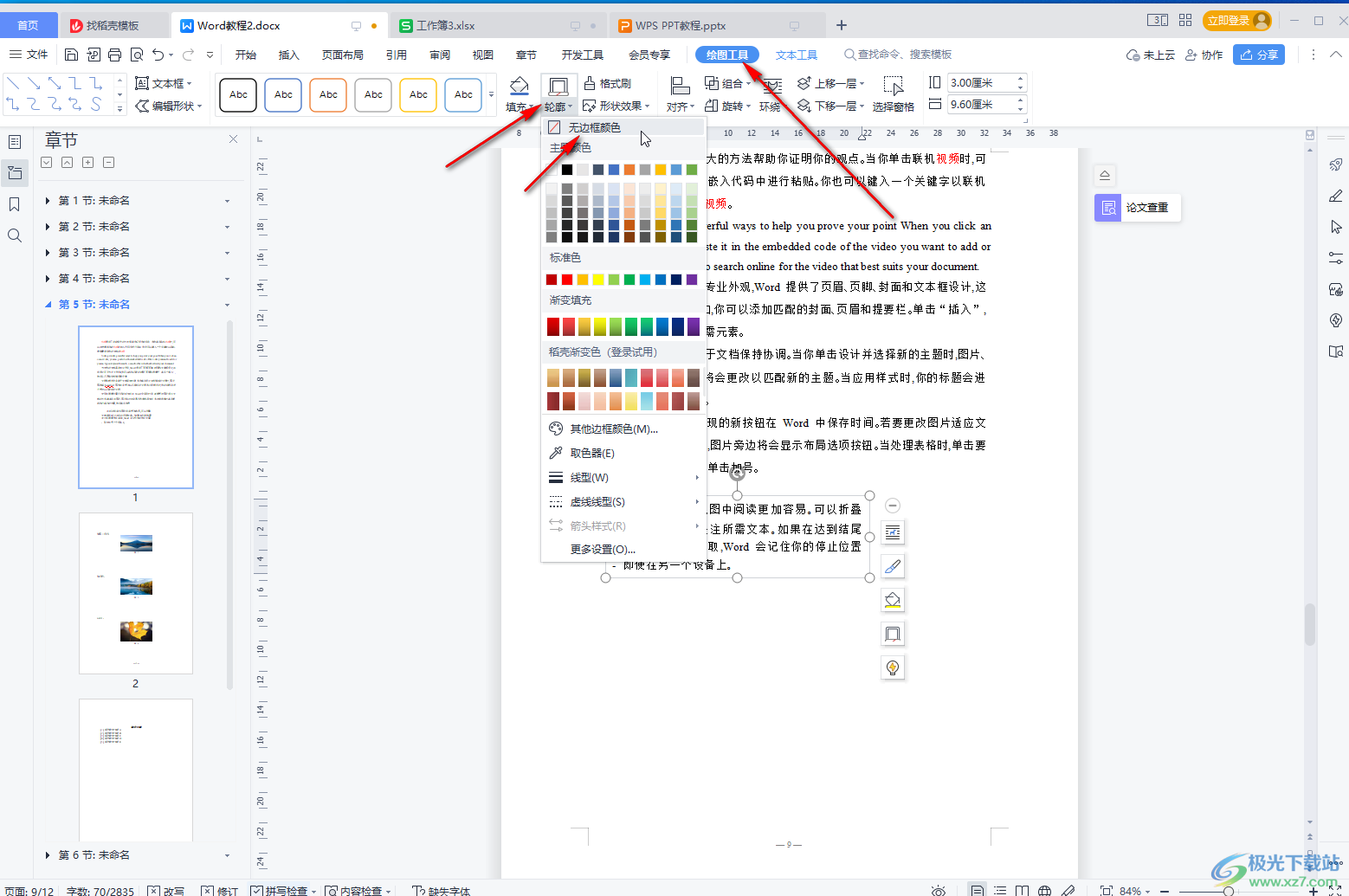
第四步:设置后就可以删除边框了;
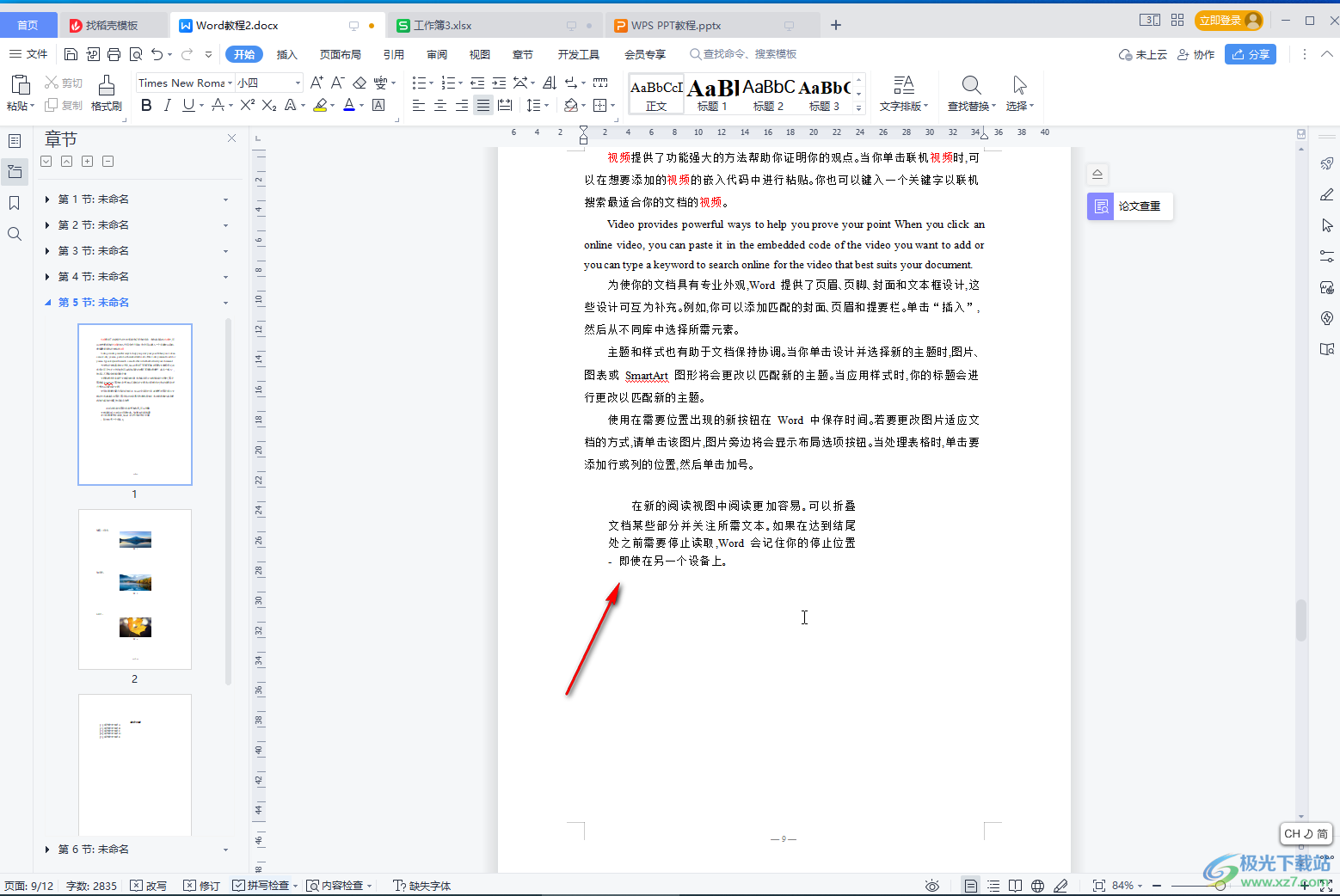
第五步:方法3.点击选中文本框后双击任意边框线,或者右键点击一下后选择“设置对象格式”,在打开的侧边栏中点击展开现状选项栏的“线条”,选择“无线条”就可以了。
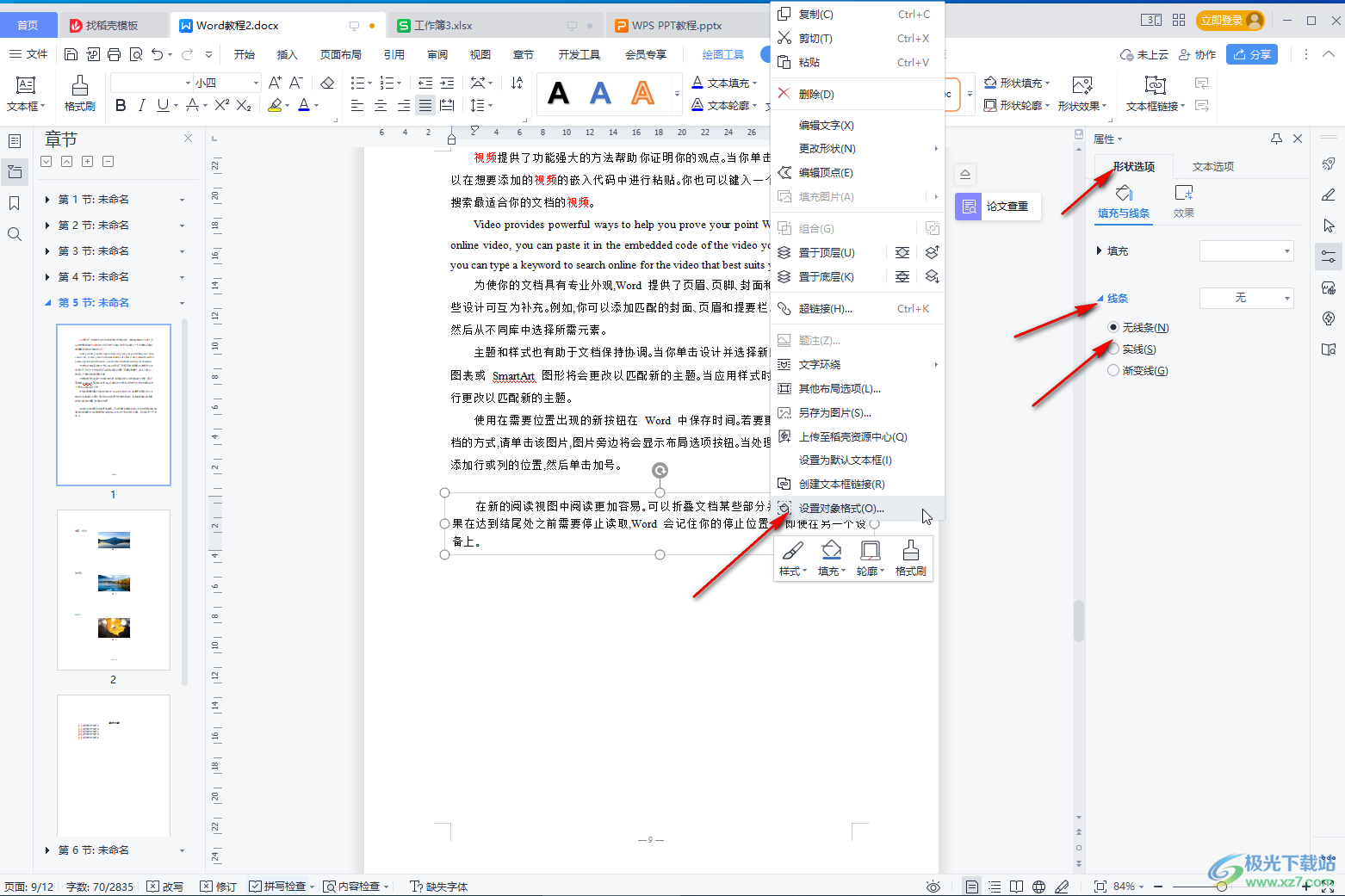
以上就是电脑版WPS文档中删除文本框的方法教程的全部内容了。上面的三种方法操作起来都是非常简单的,小伙伴们可以打开自己的软件后分别动手操作一下。
